win7系统怎么彻底删除软件呢,可能使用系统的过程中产生了大量的软件,有的用户们想要彻底删除一些软件,但是不会删,所以这里就给用户们提供关于彻底删除软件的方法,此方法基本上是彻底删除了软件,但是也会删除系统的其他的文件,所以用户们需要谨慎操作,下面就是具体的win7系统彻底删除软件方法介绍。
大地正版win7系统纯净版:点击进入
win7系统怎么彻底删除软件
1、首先我们打开电脑找到“计算机”点击打开。
2、进入页面然后我们点击“Windows7(C:)”打开C盘。
3、我们在C盘界面找到Windows7并点击打开。
4、进入到Win7文件夹中找到并双击“System32”打开文件夹。
5、然后在“System32”文件夹里打开找到并双击“sysprep”。

6、最后我们在“Sysprep”文件夹找到并双击“sysprep.exe”。

7、我们双击打开它,在弹出的窗口点击“确定”,这样Windows7恢复出厂设置的问题就解决了。


大小:

大小:46.5M
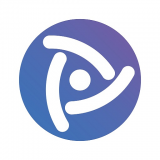
大小:98.3M

大小:77.3M

大小:26.68MB